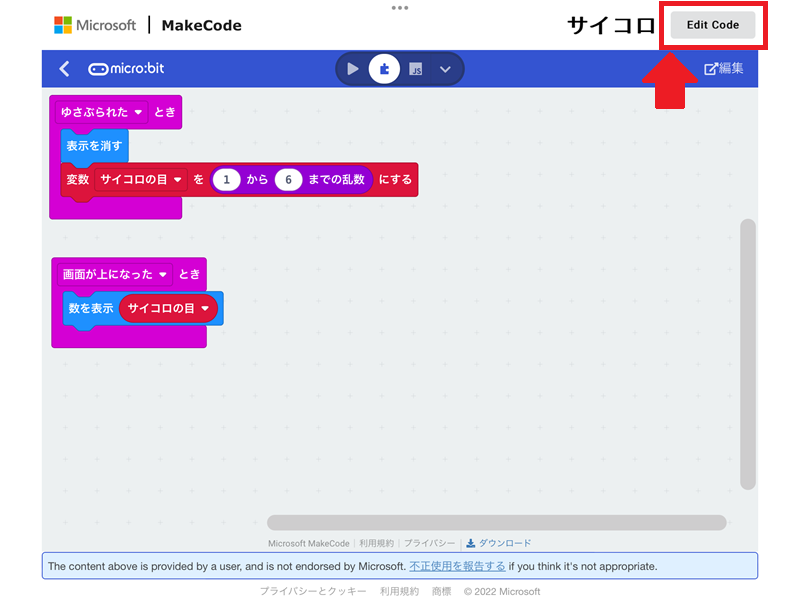共有プロジェクトの読み込み方法
できること:共有されたプロジェクトを自分のmicro:bitに書き込むことができます。
下記ケースの読み込み方法を紹介します。
プロジェクトのURLを知っている場合
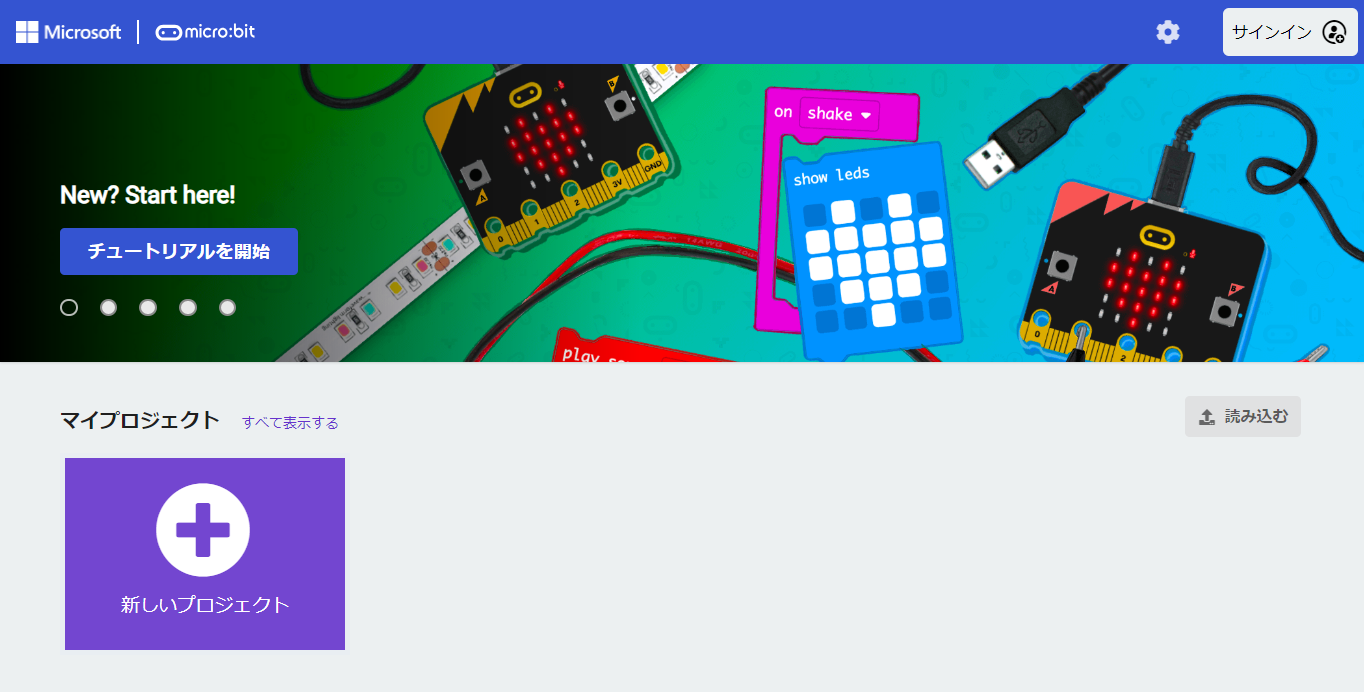
MakeCode を開きましょう。
開き方:パソコンの場合はこちら、iPadの場合はこちら、Androidの場合はこちら
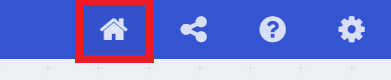 エディター(プログラミング画面)が表示された場合は、画面右上の「ホームマーク」を押しましょう。
エディター(プログラミング画面)が表示された場合は、画面右上の「ホームマーク」を押しましょう。
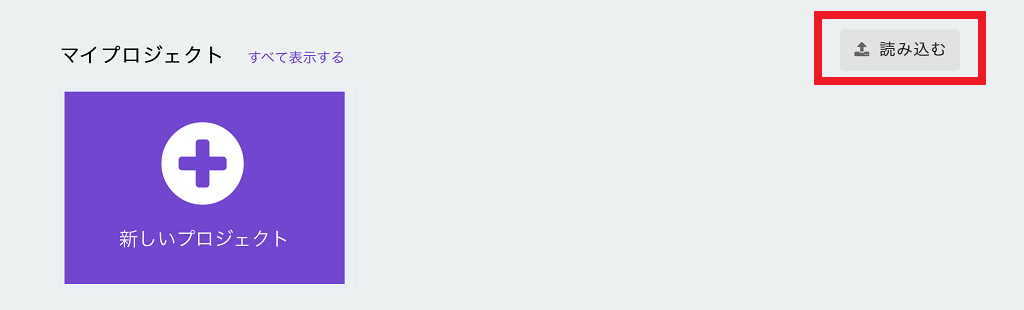
「読み込む」をクリックします。
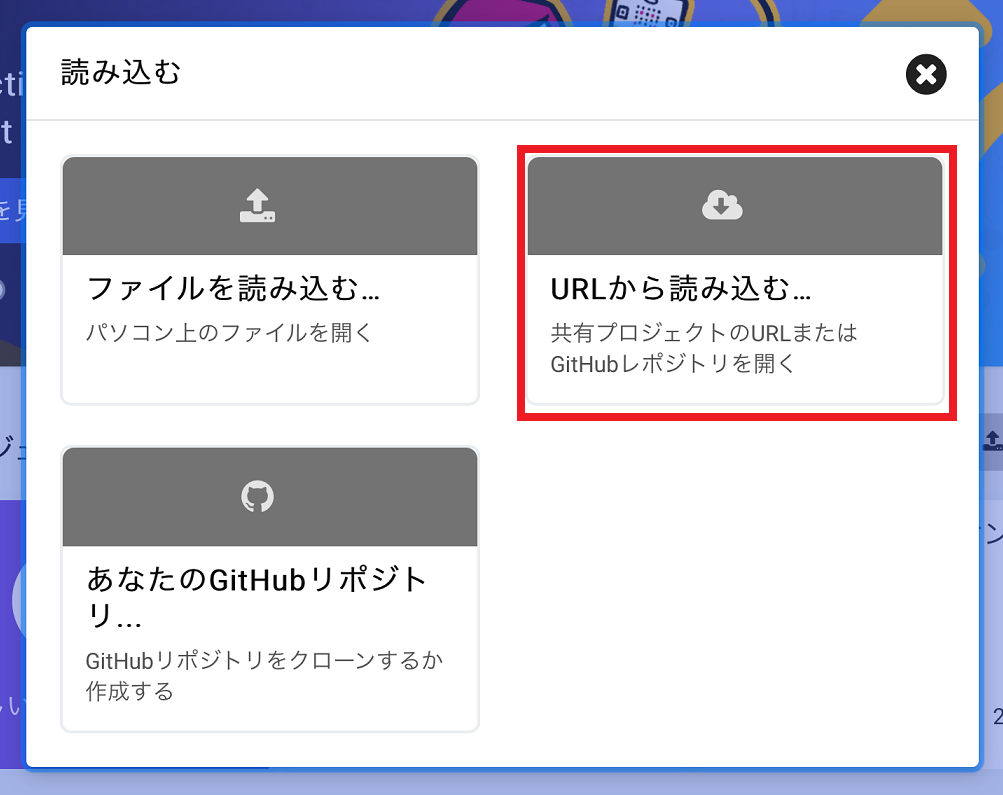
「URLから読み込む…」をクリックします。
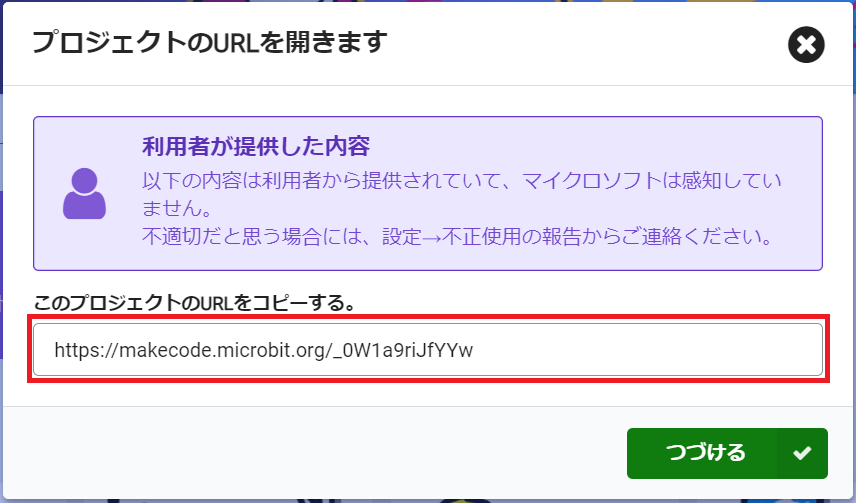
画像赤枠部分に共有プロジェクトのURLを入力し、「つづける」をクリックします。
画像では「 http://makecode.microbit.org/_0W1a9riJfYYw 」と入力していますが、最後の"/"以降「_0W1a9riJfYYw」のみを入力するだけでもOKです。
プログラムが表示されます。ダウンロード方法は、こちらチュートリアルを参考にしてください。
ウェブサイトで表示されているプログラム画面から読み込みたい場合
パソコン、iPadで行う方法を紹介します。
※2024年8月時点では、Androidアプリでは行うことができません。
パソコンの場合
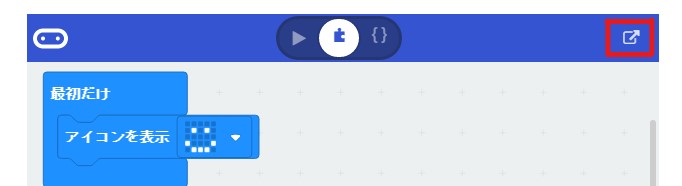
ウェブページに表示されているプログラム画面の右上(画像赤枠部分)をクリックします。
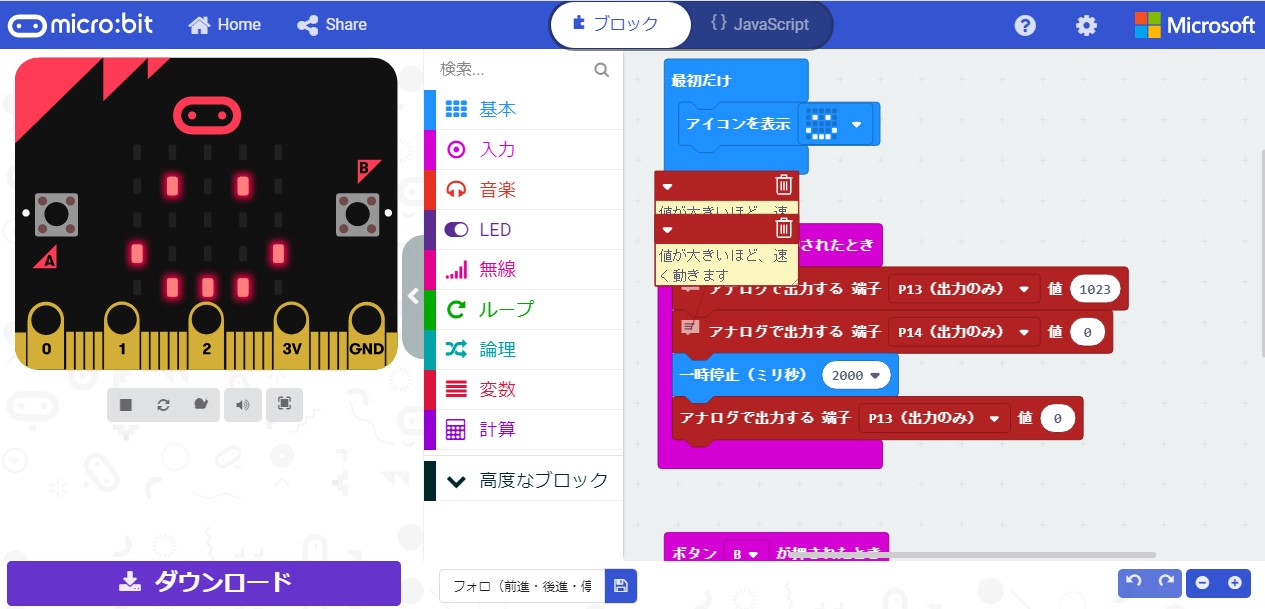
新しいタブで MakeCode エディターが開き、プログラムが表示されます。書き込み方法はこちらチュートリアルを参考にしてください。
iPadの場合
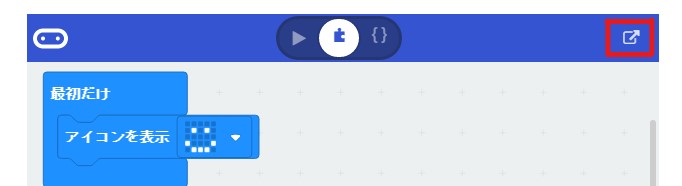
ウェブページに表示されているプログラム画面の右上(画像赤枠部分)をタップ
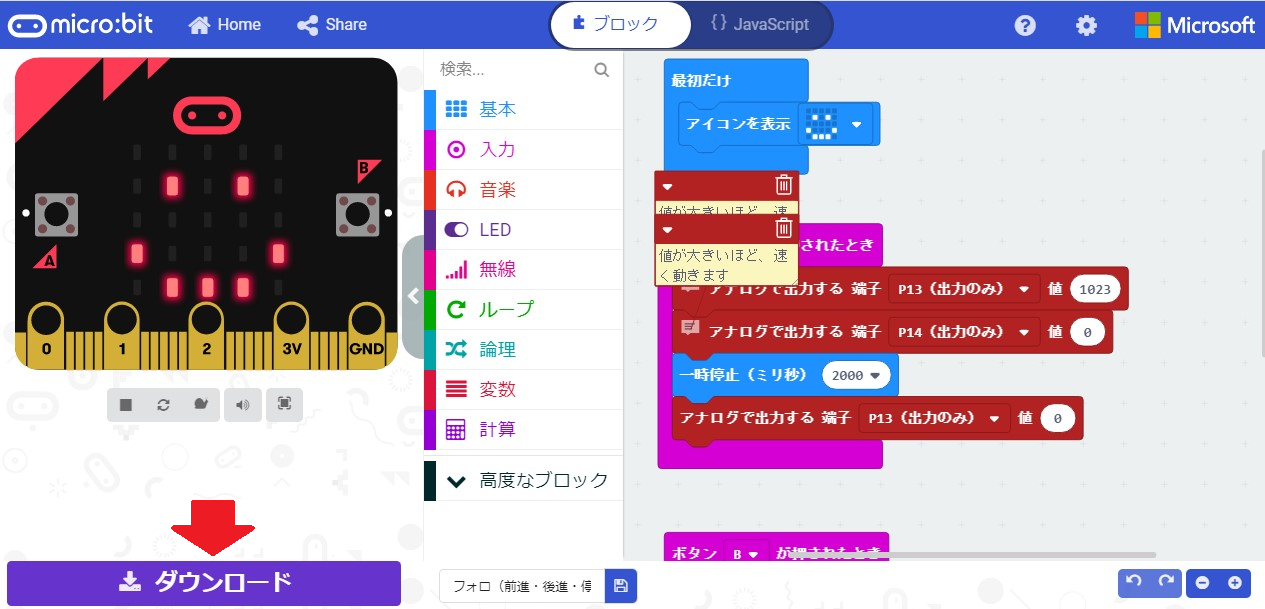
ブラウザアプリで MakeCode エディターが開き、プログラムが表示されます。左下の「ダウンロード」ボタンをタップ
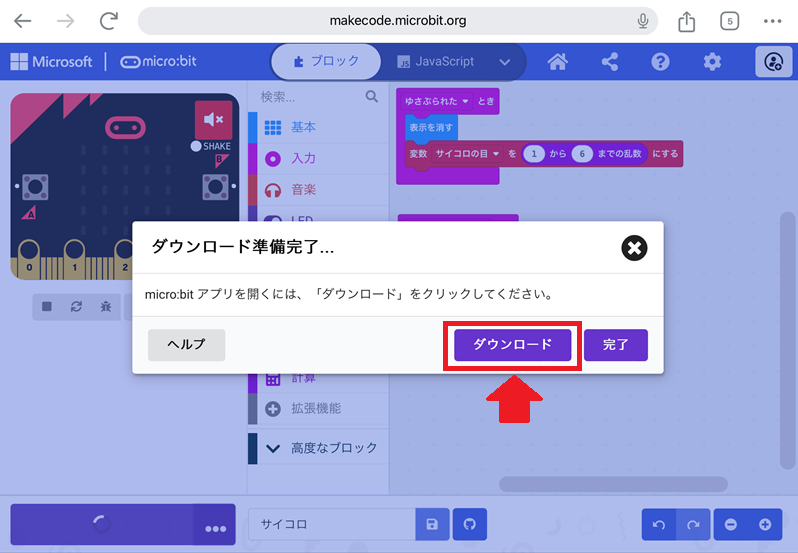
「ダウンロード」をタップすると、micro:bitアプリでMakeCode エディターが開きます。プログラムのダウンロード方法はこちらチュートリアルを参考にしてください。
iPadアプリを使ってプロジェクトのQRコードを読み取る場合
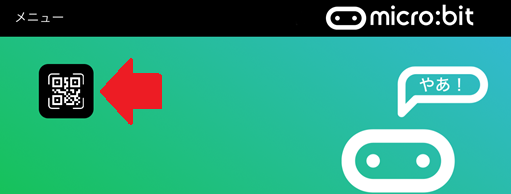
メニュー画面左上にあるQRマークをタップ
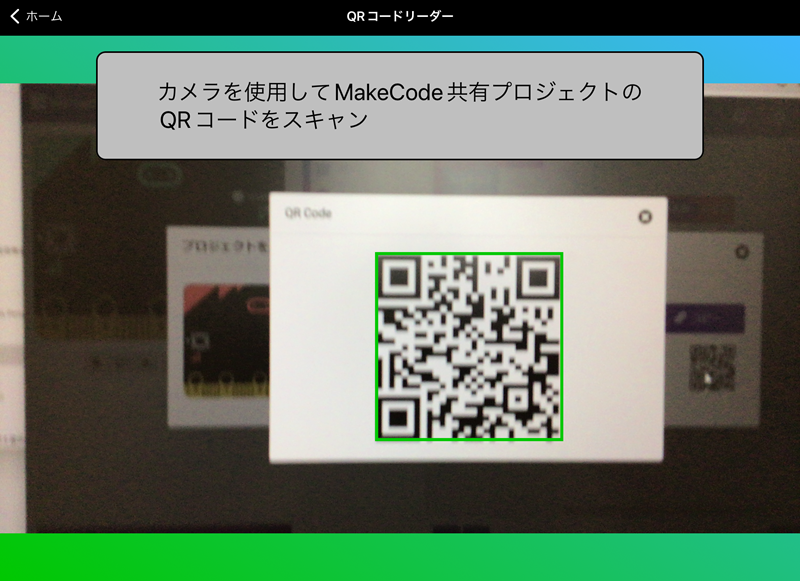
iPadのカメラを使ったQRコードリーダーが起動するので、読み取りたいQRにかざしてください。
右上「Edit Code」をタップしてください。アプリの MakeCode エディターでプロジェクトが開きます。プログラムのダウンロード方法はこちらチュートリアルを参考にしてください。